Windows 10 ช่วยให้คุณทำให้ระบบของคุณเข้าสู่โหมดสลีปหรือจำศีล Windows รุ่นเก่ามีสองตัวเลือกเหล่านี้เหมือนกัน คุณสามารถเลือกที่จะซ่อนทั้งตัวเลือกสลีปและไฮเบอร์เนตบนเมนูปุ่มเพาเวอร์จากการตั้งค่าแผนการใช้พลังงานใน Windows 10 ซึ่งกล่าวว่าหากคุณไม่เห็นตัวเลือกไฮเบอร์เนตในการตั้งค่าแผนพลังงานอาจเป็นเพราะไฮเบอร์เนตปิดการใช้งาน . เมื่อไฮเบอร์เนตถูกปิดการใช้งานตัวเลือกจะถูกลบออกจาก UI อย่างสมบูรณ์ จะไม่ปรากฏเป็นตัวเลือกสีเทา แต่ดูเหมือนว่าไม่มีอยู่จริง นี่คือวิธีที่คุณสามารถแก้ไขตัวเลือกไฮเบอร์เนตที่หายไปใน Windows 10
แก้ไขตัวเลือกไฮเบอร์เนตที่ขาดหายไป
คุณสามารถเปิดใช้งานการไฮเบอร์เนตด้วยพรอมต์คำสั่งคำสั่ง คุณจะต้องมีสิทธิ์ระดับผู้ดูแลระบบเพื่อเปิดใช้งาน เปิดพร้อมรับคำสั่งด้วยสิทธิ์ระดับผู้ดูแล เรียกใช้คำสั่งต่อไปนี้ จะไม่ส่งคืนสิ่งใด แต่ใช้เวลาเพียงเสี้ยววินาทีในการเรียกใช้และการไฮเบอร์เนตจะเปิดใช้งาน
powercfg -h on

Control PanelHardware and SoundPower Options
คลิกตัวเลือกเลือกปุ่มทำอะไรทางซ้าย. คลิกตัวเลือกเปลี่ยนการตั้งค่าที่ไม่พร้อมใช้งานในปัจจุบัน เปิดใช้งานตัวเลือกไฮเบอร์เนตและจะเริ่มปรากฏในเมนูปุ่มเปิด / ปิดในเมนูเริ่ม
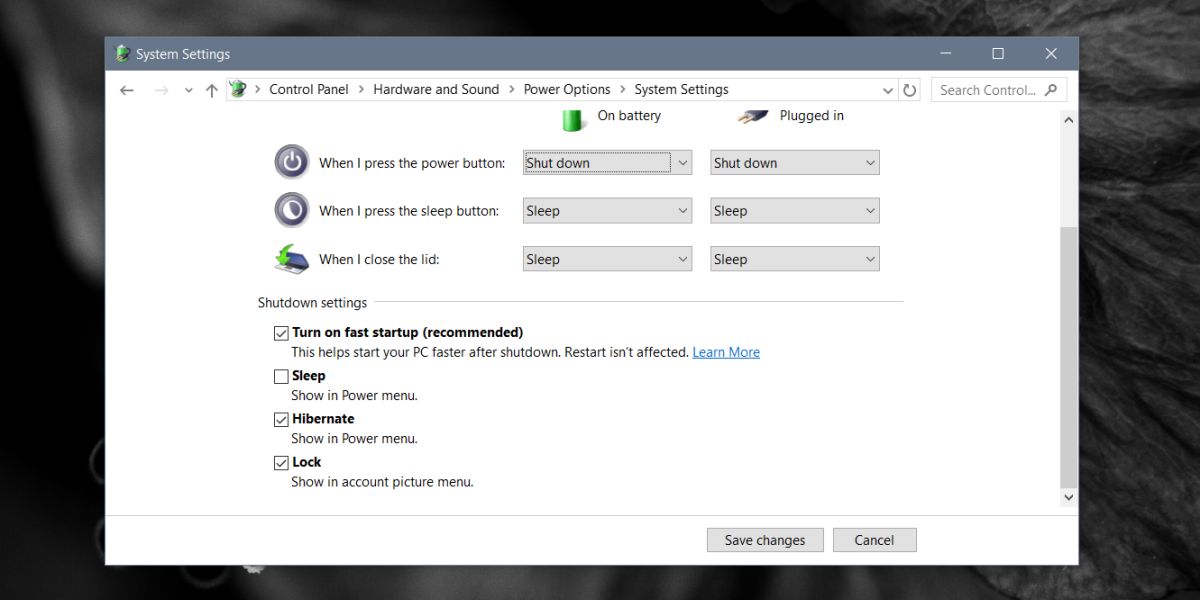
การใช้ความจำ
หากคุณใช้โหมดไฮเบอร์เนตมันจะใช้พื้นที่บนฮาร์ดไดรฟ์ของคุณ การจำศีลทำงานโดยการบันทึกสถานะปัจจุบันของระบบของคุณลงในฮาร์ดไดรฟ์ โดยปกติแล้วสิ่งนี้จะไม่เพิ่มพื้นที่ว่างในดิสก์มากเกินกว่าสองสาม GB แต่สามารถเพิ่มขึ้นอย่างมากเมื่อเวลาผ่านไป ในการแก้ไขปัญหานี้คุณสามารถปิดการไฮเบอร์เนตและไฟล์จะถูกลบ คุณสามารถเปิดใช้งานได้ทันทีและใช้งานโหมดต่อไป
หากคุณมีพื้นที่ดิสก์เหลือน้อยคุณก็สามารถทำได้ใช้คำสั่งพรอมต์คำสั่งเพื่อตั้งค่าขนาดไฟล์ไฮเบอร์เนต โดยค่าเริ่มต้นจะถูกตั้งค่าระหว่าง 70% - 75% คำสั่งต่อไปนี้ให้คุณเปลี่ยนเป็นเปอร์เซ็นต์ที่แตกต่างกัน เปอร์เซ็นต์คือ RAM ของคุณและไม่สามารถตั้งค่าให้น้อยกว่า 50% คุณสามารถเติบโตได้ถึง 100% หากคุณต้องการหรือลดให้เหลือเพียง 50% แต่ก็ไม่น้อยไปกว่านั้น หากระบบของคุณยังใช้พื้นที่มากเกินไปให้ลองใช้โหมดสลีปหรือปิดระบบแทน
Powercfg –h –size percentsize
ตัวอย่าง
Powercfg –h –size 55%</ p>












ความคิดเห็น